Como capturar uma captura de tela no laptop Lenovo?
Publicados: 2021-02-05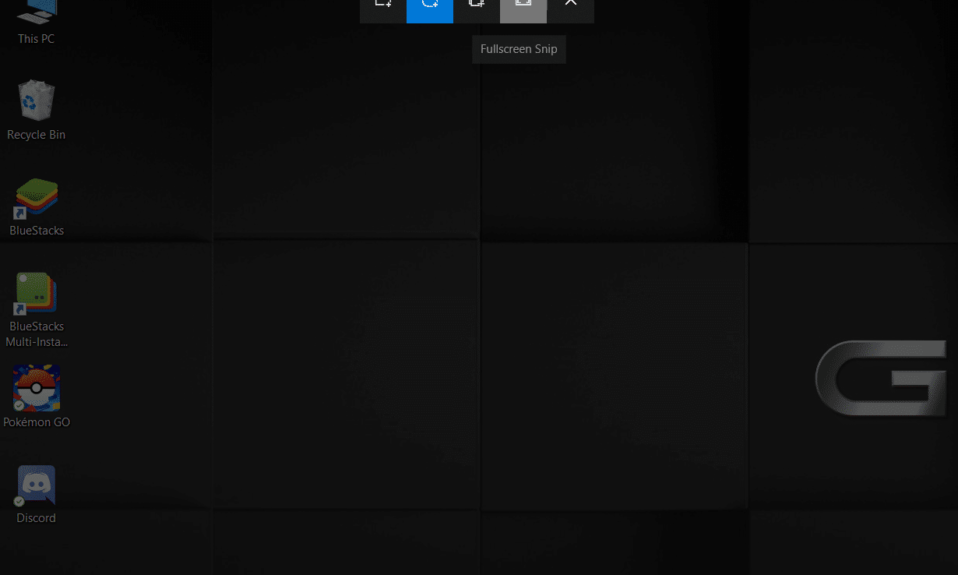
A Lenovo é fabricante de uma ampla série de laptops, computadores e telefones, incluindo Yoga, Thinkpad, Ideapad e muito mais. Neste guia, estamos aqui com como capturar uma captura de tela em um computador Lenovo. Você deve estar se perguntando se existem métodos diferentes para tirar screenshots em um laptop ou computador Lenovo? Bem, existem várias maneiras que você pode usar para tirar screenshots de forma diferente. Talvez você queira fazer uma captura de tela de apenas uma parte da tela ou queira capturar a tela inteira. Neste artigo, mencionaremos todas as maneiras de fazer capturas de tela em dispositivos Lenovo.
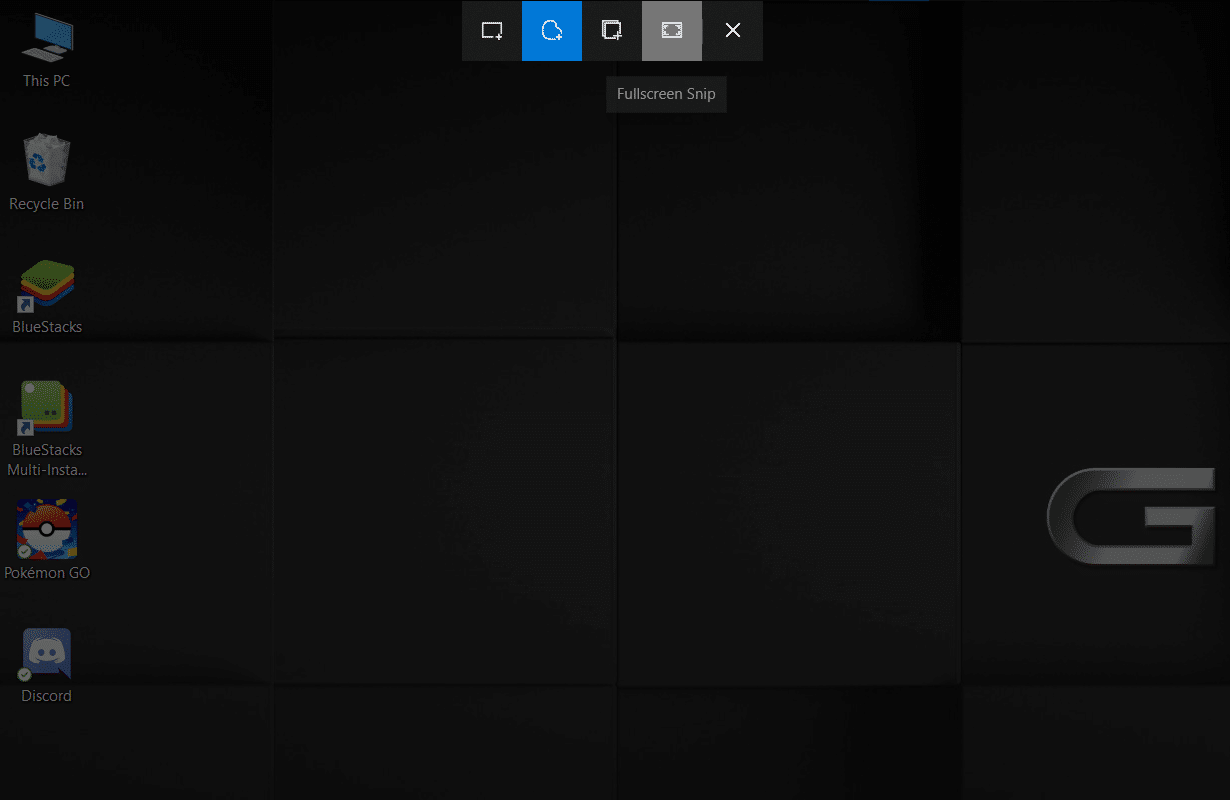
Conteúdo
- 3 maneiras de capturar uma captura de tela no computador Lenovo
- Método 1: Capture a tela inteira
- a) Pressione PrtSc para capturar toda a tela do seu laptop
- b) Pressione a tecla Windows + PrtSc para capturar a tela inteira
- Método 2: Capture uma janela ativa
- Método 3: capturar uma captura de tela personalizada
- a) Use o atalho de teclado para fazer uma captura de tela personalizada
- b) Use a ferramenta de recorte do Windows 10
3 maneiras de capturar uma captura de tela no computador Lenovo
Existem várias maneiras de capturar capturas de tela em um laptop ou PC Lenovo. Usando esses métodos, você pode capturar capturas de tela em diferentes séries de dispositivos Lenovo.
Método 1: Capture a tela inteira
Existem duas maneiras de capturar a tela inteira no seu dispositivo Lenovo:
a) Pressione PrtSc para capturar toda a tela do seu laptop
1. Pressione PrtSc em seu teclado e sua tela atual será capturada.
2. Agora, pressione a tecla Windows, digite ' Paint ' na barra de pesquisa e abra-a.
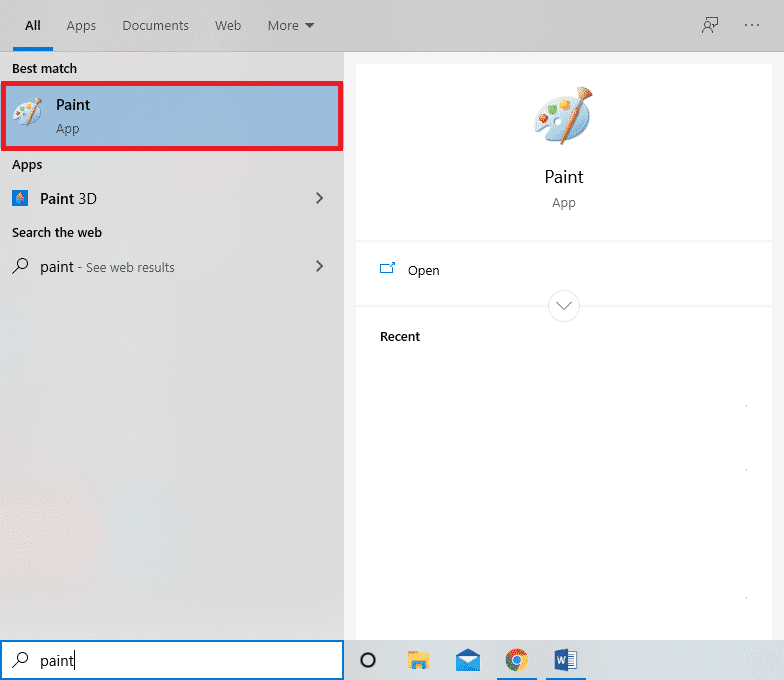
3. Após abrir o Paint, pressione Ctrl + V para colar a captura de tela no aplicativo de edição de imagens do Paint.
4. Você pode facilmente fazer as alterações desejadas redimensionando ou adicionando texto em sua captura de tela no aplicativo Paint.
5. Por fim, pressione Ctrl + S para salvar a captura de tela em seu sistema. Você também pode salvá-lo clicando em ' Arquivo ' no canto superior esquerdo do aplicativo Paint e selecionando a opção ' Salvar como '.

b) Pressione a tecla Windows + PrtSc para capturar a tela inteira
Se você quiser fazer uma captura de tela pressionando a tecla Windows + PrtSc , siga estas etapas:
1. Pressione a tecla Windows + PrtSc no teclado. Isso capturará a tela inteira e a salvará automaticamente em seu sistema.
2. Você pode encontrar esta captura de tela em C:\Users\Pictures\Screenshots.
3. Depois de localizar a captura de tela na pasta Capturas de tela, você pode clicar com o botão direito nela para abri-la com o aplicativo Paint.
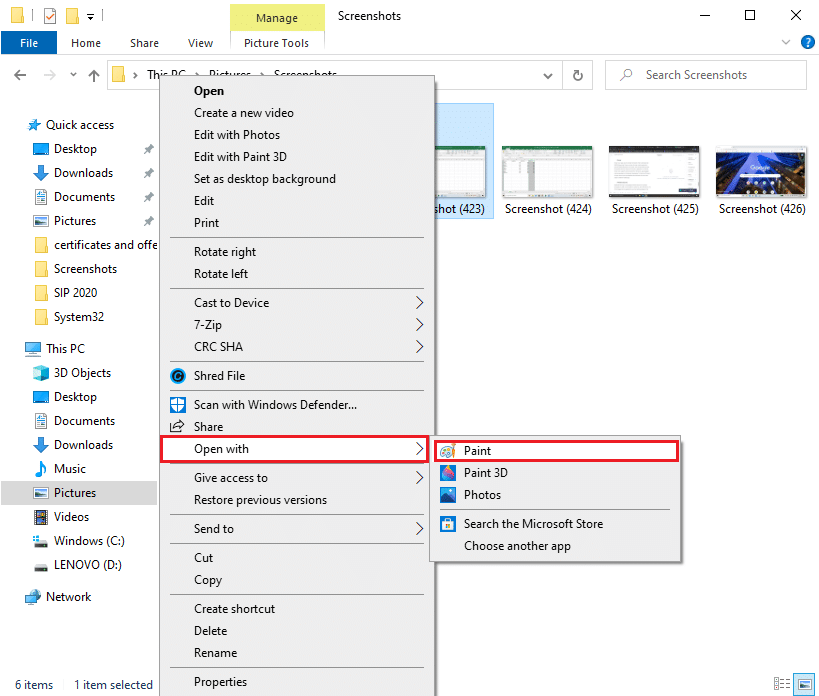
4. No aplicativo Paint, você pode editar a captura de tela de acordo.
5. Por fim, salve a captura de tela pressionando Ctrl + S ou clique em ' Arquivo ' e selecione a opção ' Salvar como '.

Método 2: Capture uma janela ativa
Se você quiser fazer uma captura de tela da janela que está usando no momento, siga estas etapas:
1. Para selecionar sua janela ativa, clique em qualquer lugar nela.
2. Pressione Alt + PrtSc ao mesmo tempo para capturar sua janela ativa. Ele irá capturar sua janela ativa e não a tela inteira .
3. Agora, pressione a tecla Windows e procure o programa Paint . Abra o programa Paint nos resultados da pesquisa.
4. No programa Paint, pressione Ctrl + V para colar a captura de tela e editá-la de acordo.
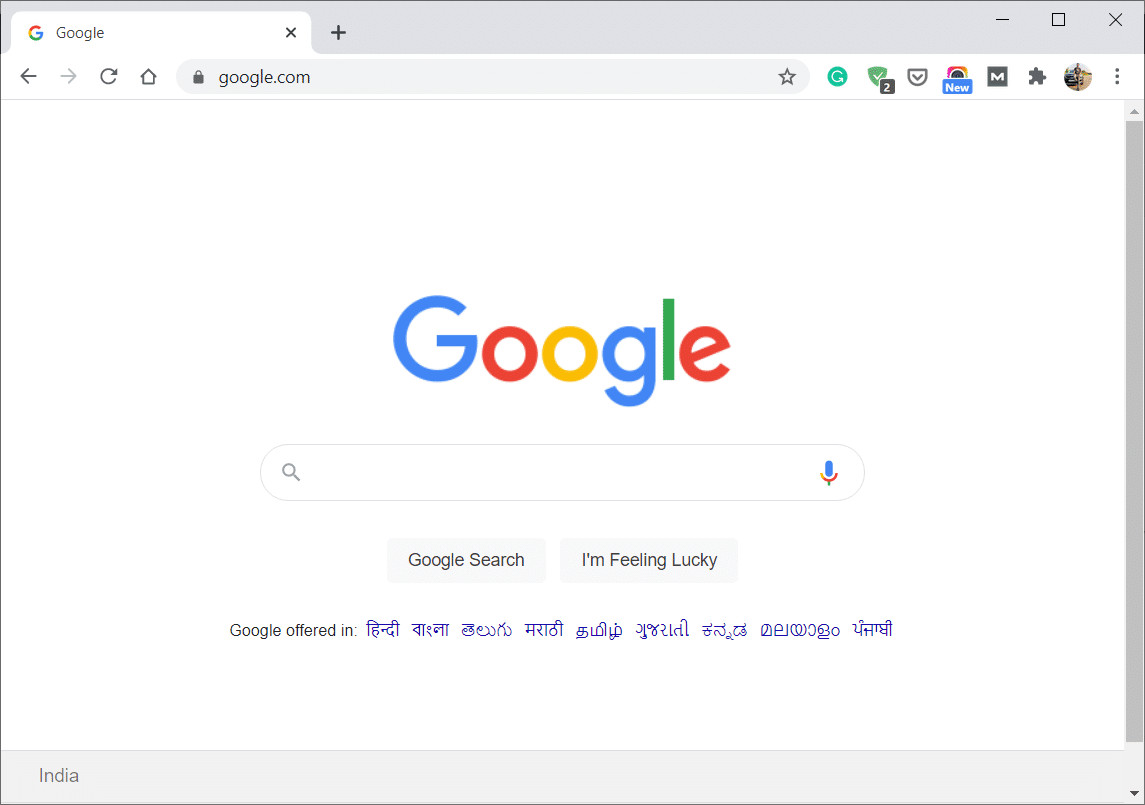
5. Finalmente, para salvar a captura de tela, você pode pressionar Ctrl + S ou clicar em ' Arquivo ' no canto superior esquerdo do aplicativo Paint e clicar em ' Salvar como '.
Método 3: capturar uma captura de tela personalizada
Existem duas maneiras de capturar uma captura de tela personalizada:

a) Use o atalho de teclado para fazer uma captura de tela personalizada
Você pode facilmente usar seu teclado para fazer uma captura de tela personalizada em seu laptop ou PC Lenovo. No entanto, esse método é para usuários que têm o Windows 10 versão 1809 ou versões superiores instaladas em seus sistemas.
1. Pressione a tecla Windows + tecla Shift + tecla S no teclado para abrir o aplicativo Snip integrado em seu laptop ou PC Lenovo. No entanto, certifique-se de estar pressionando todas as teclas ao mesmo tempo.
2. Ao pressionar as três teclas juntas, uma caixa de ferramentas aparecerá na parte superior da tela.
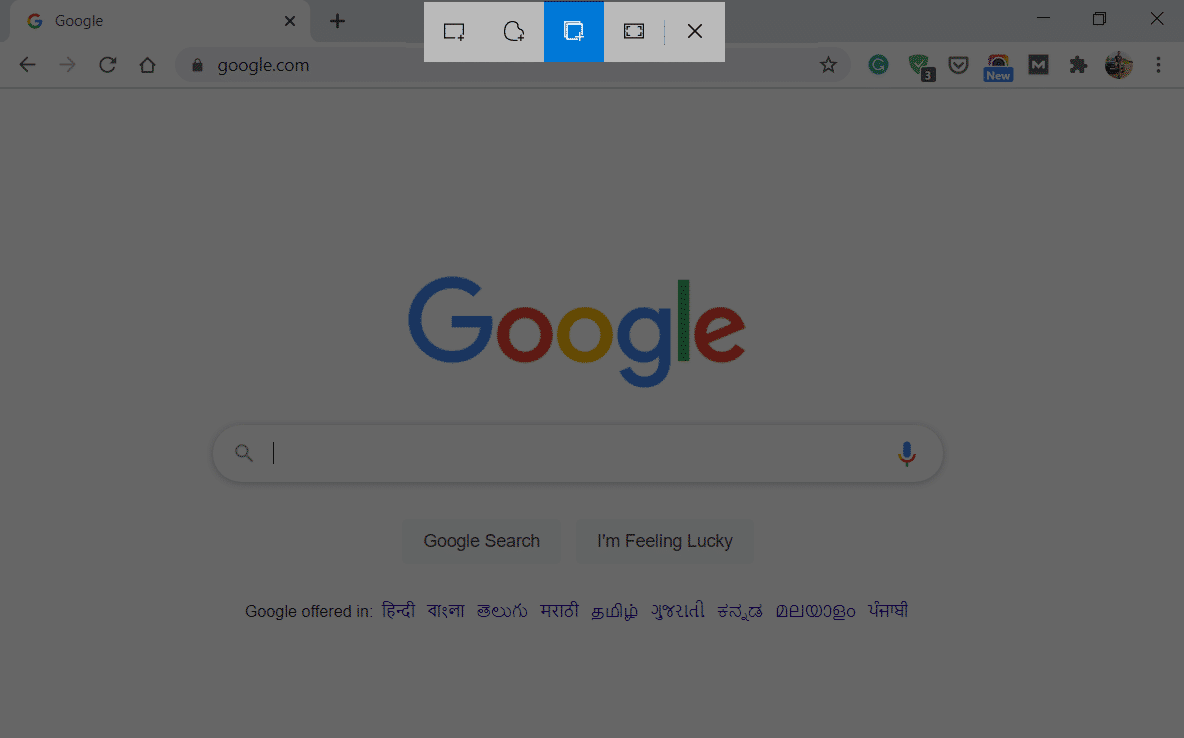
3. Na caixa de ferramentas, você verá quatro opções de recorte para escolher, como:
- Recorte retangular: se você selecionar a opção de recorte retangular, poderá criar facilmente uma caixa retangular sobre a área preferida da janela da tela para fazer uma captura de tela personalizada.
- Recorte de forma livre: Se você selecionar o recorte de forma livre, poderá criar facilmente um limite externo sobre a área preferida da janela da tela para fazer uma captura de tela de forma livre.
- Window Snip: Você pode usar a opção Window snip se quiser fazer uma captura de tela de uma janela ativa em seu sistema.
- Recorte de tela inteira: Com a ajuda de um recorte de tela inteira, você pode capturar a tela inteira em seu sistema.
4. Após clicar em uma das opções acima, você pode clicar na tecla Windows e procurar o aplicativo ' Paint '. Abra o aplicativo Paint nos resultados da pesquisa.
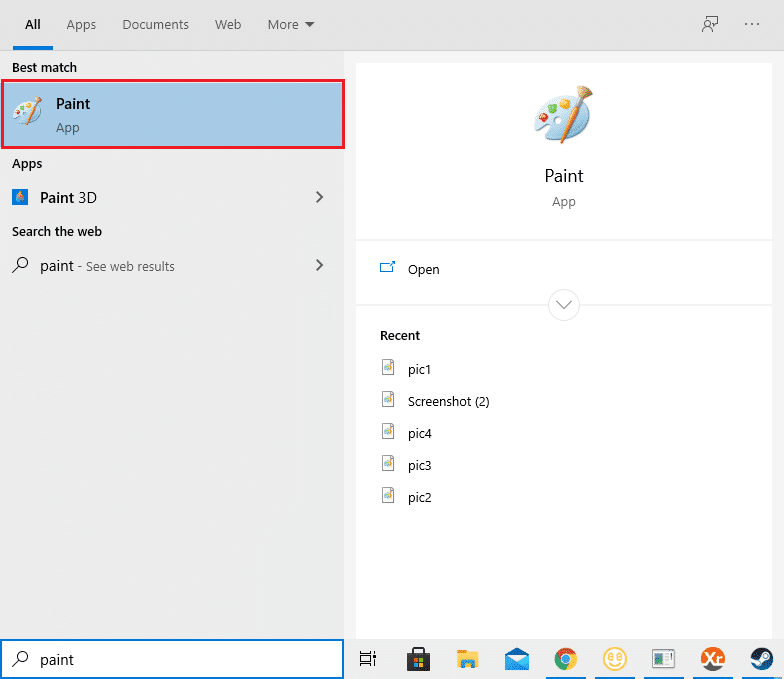
5. Agora cole o recorte ou sua captura de tela personalizada pressionando Ctrl + V no teclado.
6. Você pode fazer a edição necessária em sua captura de tela personalizada no aplicativo Paint.
7. Por fim, salve a captura de tela pressionando Ctrl + S no teclado. Você também pode salvá-lo clicando em ' Arquivo ' no canto superior esquerdo do aplicativo Paint e selecionando a opção ' Salvar como '.
b) Use a ferramenta de recorte do Windows 10
Seu computador Windows terá uma ferramenta de recorte interna que você pode usar para fazer capturas de tela personalizadas. A ferramenta de recorte pode ser útil quando você deseja fazer capturas de tela personalizadas em seus dispositivos Lenovo.
1. Procure a Ferramenta de Recorte no seu laptop ou PC Windows. Para isso, você pode pressionar a tecla Windows e digitar ' Ferramenta de Recorte ' na caixa de pesquisa e abrir a Ferramenta de Recorte nos resultados da pesquisa.
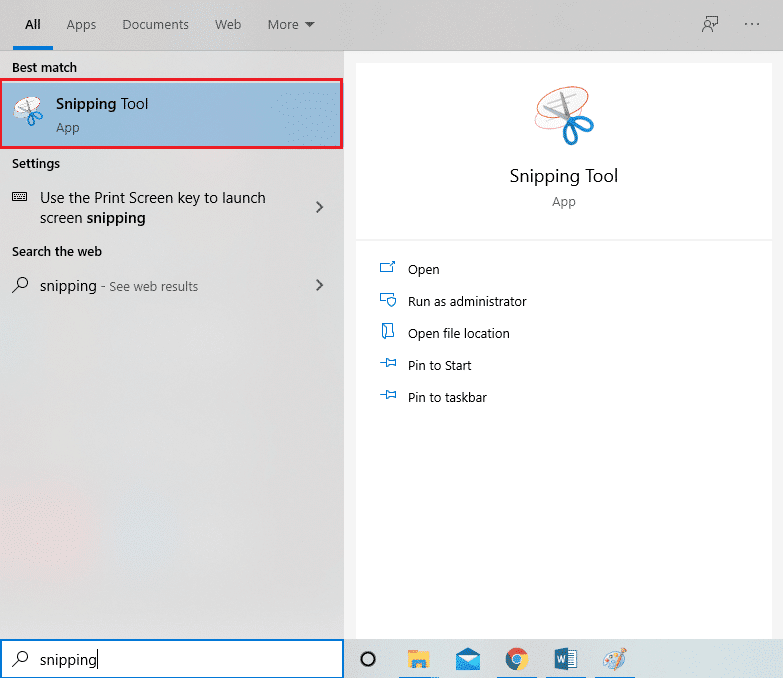
2. Clique em ' Modo ' na parte superior do aplicativo da ferramenta de recorte para selecionar o tipo de captura de tela ou recorte personalizado que deseja capturar. Você tem quatro opções para capturar uma captura de tela personalizada no computador Lenovo:
- Recorte Retangular: Crie um retângulo ao redor da área que deseja capturar e a ferramenta de recorte capturará essa área específica.
- Recorte de forma livre: você pode criar facilmente um limite externo sobre a área preferida da janela da tela para fazer uma captura de tela de forma livre.
- Window Snip: Você pode usar a opção Window snip se quiser fazer uma captura de tela de uma janela ativa em seu sistema.
- Recorte de tela inteira: Com a ajuda de um recorte de tela inteira, você pode capturar a tela inteira em seu sistema.
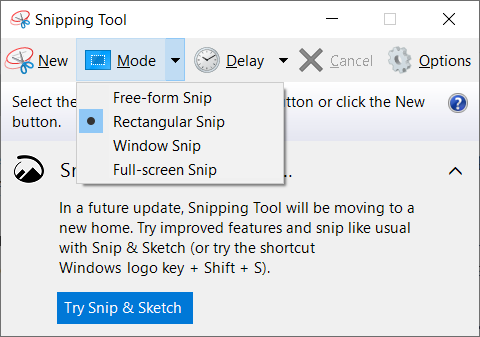
3. Depois de escolher o seu modo preferido, você deve clicar em 'Novo ' no painel superior do aplicativo da ferramenta de recorte.
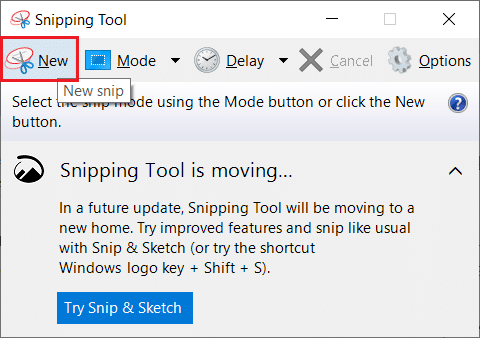
4. Agora, clique e arraste facilmente o mouse para capturar uma área específica da tela. Quando você soltar o mouse, a ferramenta de recorte capturará a área específica.
5. Uma nova janela com sua captura de tela irá aparecer, você pode facilmente salvar a captura de tela clicando no ícone ' Salvar Snip ' no painel superior.
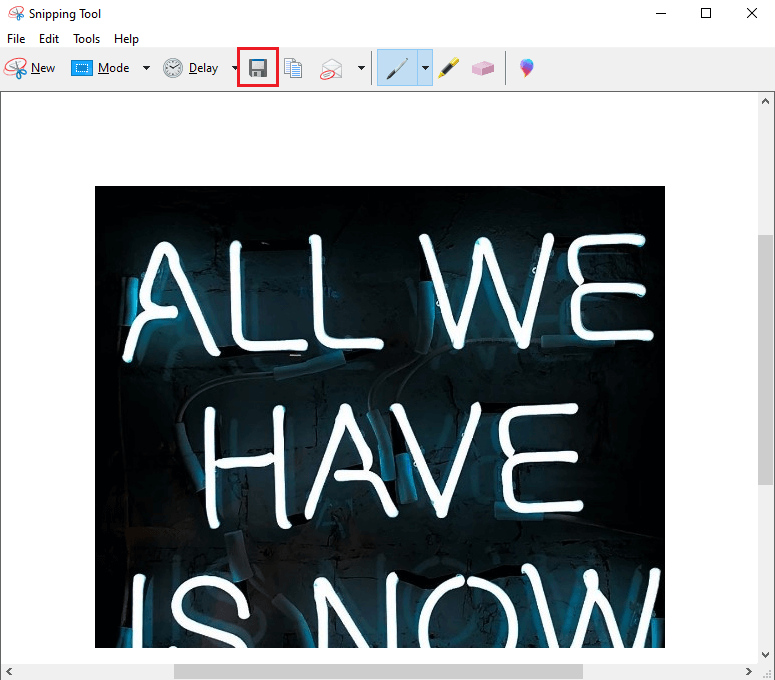
Recomendado:
- GUIA: Faça capturas de tela de rolagem no Windows 10
- 7 maneiras de tirar uma captura de tela no telefone Android
- Como redefinir o teclado para as configurações padrão
- 4 maneiras de verificar FPS (quadros por segundo) em jogos
Esperamos que este artigo tenha sido útil e que você tenha conseguido fazer uma captura de tela em dispositivos Lenovo. Agora, você pode facilmente capturar capturas de tela do seu sistema sem preocupações. Se você achar o guia acima útil, informe-nos nos comentários abaixo.
